在处理敏感信息或共享机密数据时,为 Excel 工作簿中的表格添加密码保护是一种重要的安全措施。当我们需要处理大量的工作簿并保护其中的表格时,手动逐个添加密码可能变得繁琐且耗时。因此,我们需要一种批量添加密码保护的方法。本文将详细介绍如何给Excel 工作簿表格批量添加密码保护的几个方法,以提高数据的安全性和保密性。
法一:使用【汇帮PDF转换器】
这款工具能够在帮助用户批量处理文件方面起到很大的作用,无论是PPT文件操作、PDF转文件、还是我们今天讨论的批量添加密码保护,它都提供了一种高效的方式来自动化完成工作任务,节省了大量时间和精力。接下来就一起看看它究竟是如何在 excel 工作簿表格中批量添加密码保护的吧!
工具下载地址:https://www.huibang168.com/download/Lfk5KXGSo9wC
具体操作步骤如下:
1,先把需要用到的汇帮PDF转换器软件安装到电脑中

2:打开安装好的汇帮PDF转换器,在界面选择excel文件操作菜单

3:打开excel文件操作,选择excel批量加密模块后,通过左上角的添加文件把需要加密码的excel文件添加进来,
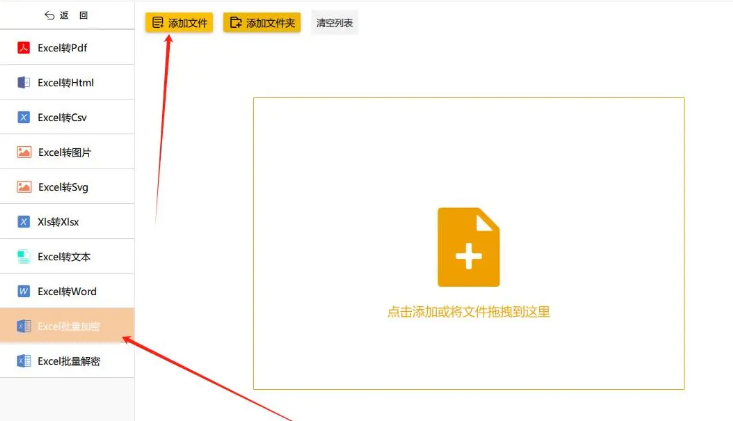
4,文件添加好后,在左下角的密码处输入需要设置的密码
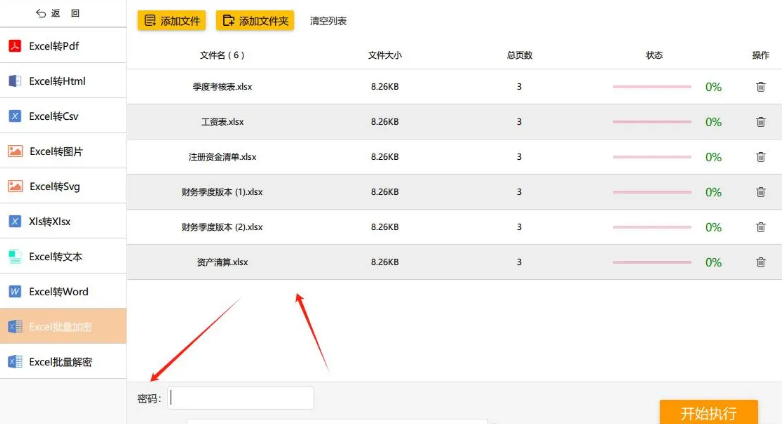
5:密码设置好后,点击右下角的开始执行即可
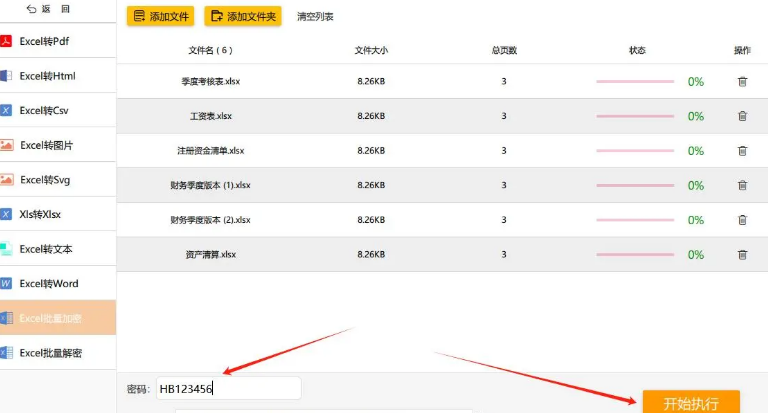
下图为按照以上步骤实际操作后得到的结果,根据上面的设置,软件自动为所有excel 文档添加了打开时的密码,因此在查看输出文件的时候就会看到像下图中一样的提示,实现了对所有excel 工作簿的保护。
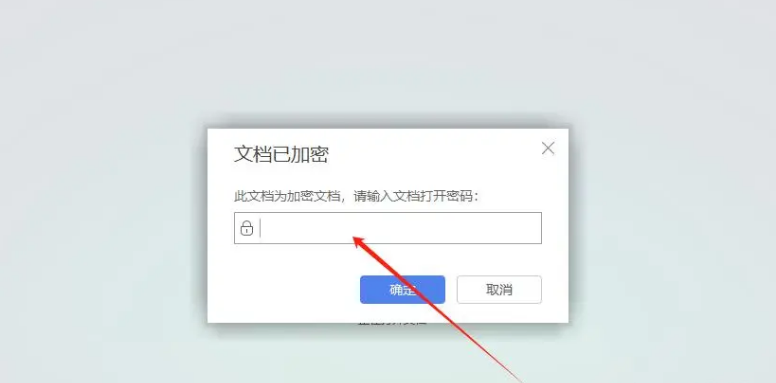
方法二:接下来,我们将介绍Excel设置密码的具体步骤。以Excel2019为例,用户可以按照以下步骤进行操作
第一步,打开要设置密码的Excel文件。在文件菜单中选择“另存为”,选择保存地址后,点击“工具”按钮并选择“常规选项”。
第二步,在弹出的密码设置窗口中,可以看到两个密码输入框。在第一个输入框中输入打开文件的密码,这个密码用于限制用户打开文件。在第二个输入框中输入修改文件的密码,这个密码用于限制用户对文件进行修改。
第三步,输入密码后,点击“确定”按钮。此时会弹出确认密码的窗口,用户需要再次输入刚才设置的密码进行确认。这是为了确保用户输入的密码正确无误,防止因密码错误导致无法打开或修改文件。
方法三:金山毒霸
步骤1:打开Excel ,选择工具,点击选项,如图
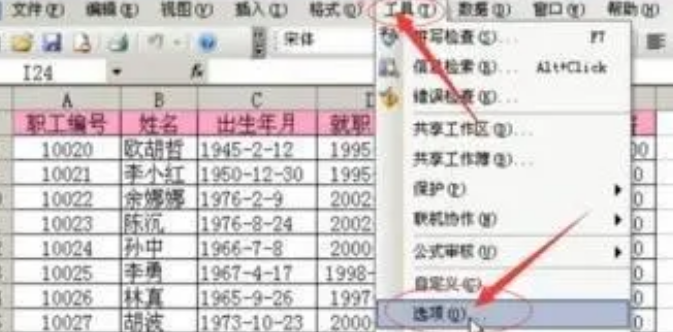
步骤2:在弹出的窗口中,选择安全性,如图
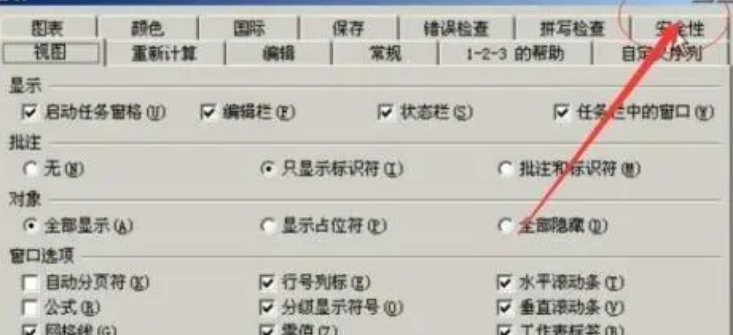
步骤3:在弹出的窗口中,输入你记得住的密码,然后点击确定,弹出重新输入一遍窗口,点击左上角文件保存,把你设置好的保存起来
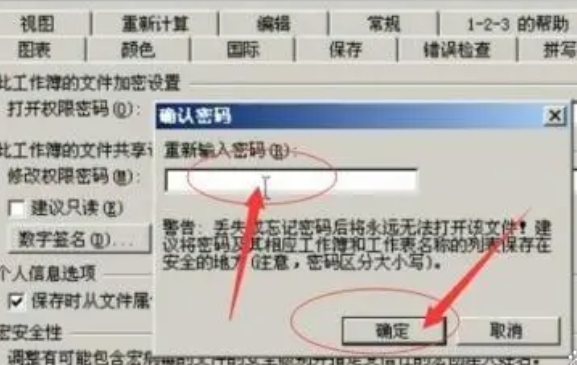
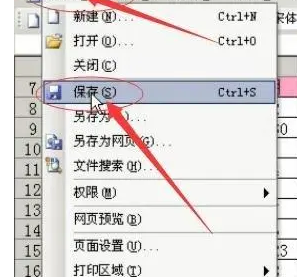
:
方法四:工作簿密码设置
为了确保excel表格的数据安全,设置密码是非常有必要的,可是您知道excel怎么设置密码吗?其实,工作簿可以进行密码设置,以保护整个工作簿的结构和内容不被修改。以下是操作步骤:
第一步:打开Excel文件,点击“文件”菜单,在信息功能里选择“保护工作簿”
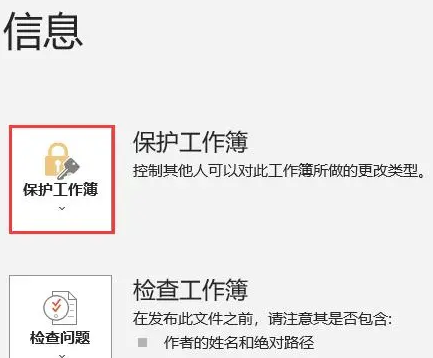
第二步:在弹出的对话框中,选择“用密码进行加密”。在弹出的“密码加密”对话框中,输入您想要设置的密码,并再次输入确认,然后点击“确定”,完成密码设置。
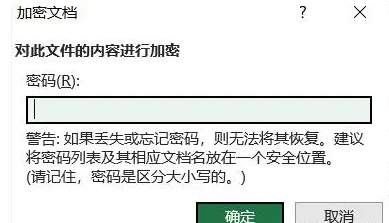
方法五:单元格密码设置
单元格密码设置是为特定的单元格区域设置密码,提供了一种更为精确的保护方式。以下是具体的操作步骤:
第一步:选择需要加密的单元格区域,右键点击,选择“设置单元格格式”。
第二步:在弹出的对话框中,选择“保护”选项卡。
第三步:勾选“隐藏”复选框,并输入您想要设置的密码,然后点击“确定”,完成密码设置。
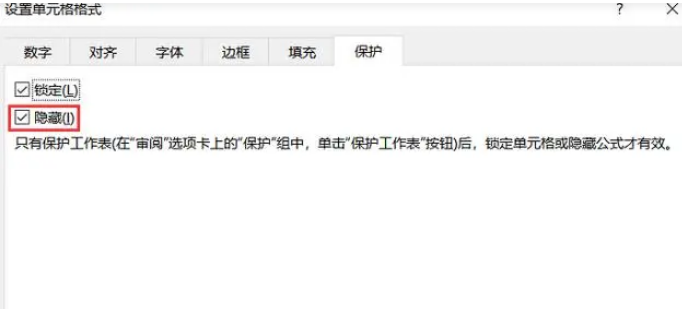
以上就是excel文件如何设置密码保护的5种方法!总的来说,文中这样的批量文件处理工具在我们的日常工作中具有重要的功能意义。无论是在处理大量文件还是在保护敏感数据方面,这些工具能够极大地简化我们的任务并提高工作效率。





















 4989
4989

 被折叠的 条评论
为什么被折叠?
被折叠的 条评论
为什么被折叠?








